
是的,WhatsApp聊天记录可以恢复,前提是之前有进行过备份。您可以通过在手机设置中恢复最近的云备份(如Google Drive或iCloud)来恢复聊天记录。确保使用相同的电话号码和Google账号或Apple ID来恢复。

备份WhatsApp聊天记录的方法
如何使用Google Drive备份WhatsApp聊天
- 配置备份设置: 打开WhatsApp,进入“设置”>“聊天”>“聊天备份”。在这里,您可以链接您的Google账户。选择“添加账户”并登录您的Google账户,确保WhatsApp有权访问您的Google Drive。
- 选择备份频率: 在“聊天备份”页面,您可以设置备份的频率。选择“备份到Google Drive”,然后选择“从不”,“只在我点击‘备份’时”,“每天”,“每周”或“每月”。根据您的需求选择适合的备份频率。
- 开始备份: 设置好备份账户和频率后,您可以选择“立即备份”来立即开始过程。此操作将备份您的聊天记录、所有消息和媒体到Google Drive。确保在备份期间,设备保持连接到稳定的网络以避免任何中断。
使用iCloud备份iOS设备上的WhatsApp聊天记录
- 激活iCloud Drive: 在您的iPhone上,进入“设置”,点击您的Apple ID,然后进入“iCloud”,确保“iCloud Drive”已开启,并且WhatsApp开关也处于打开状态。
- 配置WhatsApp备份选项: 打开WhatsApp,前往“设置”>“聊天”>“聊天备份”。在此页面,点击“备份到iCloud”并选择备份的频率。您可以选择自动备份或手动备份。
- 执行备份: 在配置完毕后,点击“立即备份”以开始备份过程。这将会将您的聊天记录和媒体文件备份到iCloud。与Google Drive备份一样,确保在备份期间设备连接到网络,并有足够的iCloud存储空间来存放备份文件。
恢复WhatsApp聊天记录的步骤
从Google Drive恢复Android设备上的聊天记录
- 确保正确的账户配置: 在新设备或重置后的设备上安装WhatsApp之前,确保使用与备份时相同的Google账号登录您的Android设备。这是关键步骤,因为WhatsApp将从这个账户的Google Drive中检索备份。
- 安装并验证WhatsApp: 下载并安装WhatsApp。打开应用并按照指引验证您的手机号码。验证过程中,WhatsApp将自动检测与该手机号码关联的Google Drive备份。
- 开始恢复过程: 验证手机号后,WhatsApp将提示您从Google Drive恢复聊天记录。点击“恢复”按钮,WhatsApp将开始从云端下载聊天记录和媒体文件。确保在恢复期间保持设备连接到稳定的Wi-Fi网络,以防止数据传输中断。
从iCloud恢复iPhone上的聊天记录
- 配置iCloud设置: 在iPhone上,进入“设置”,点击您的Apple ID,然后进入“iCloud”。确保“iCloud Drive”已开启并且WhatsApp开关也处于打开状态。这样才能访问到iCloud中的备份文件。
- 重新安装WhatsApp: 下载并安装WhatsApp。在安装过程中,确保使用与备份相关联的同一个Apple ID登录您的iPhone。
- 执行恢复操作: 启动WhatsApp并验证您的手机号码。应用会自动检测与该号码关联的iCloud备份。出现提示时,选择“恢复聊天记录”,WhatsApp将开始从iCloud下载您的聊天记录及附带的媒体文件。
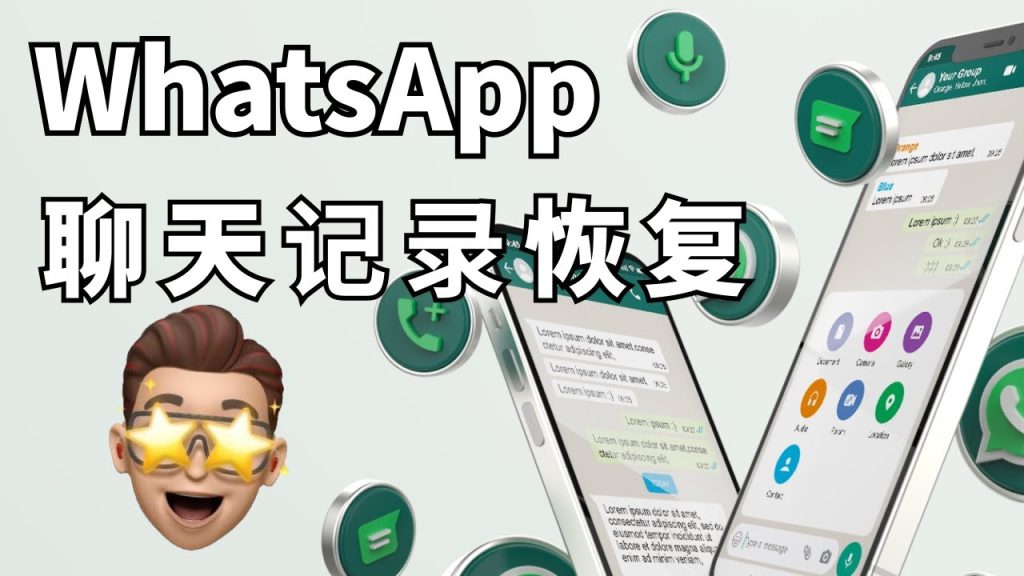
未备份时恢复WhatsApp聊天记录的可能性
未备份情况下恢复聊天记录的方法和工具
- 使用数据恢复软件: 在未进行备份的情况下,可以尝试使用第三方数据恢复软件来扫描和恢复手机存储。工具如Dr.Fone、EaseUS MobiSaver等可以帮助恢复删除的文件,包括WhatsApp聊天记录。这些软件通常需要将手机连接到电脑,并在进行深度扫描后恢复数据。
- 直接从设备存储恢复: 如果聊天记录刚被删除且手机未被重写新数据,可能可以直接从手机内部存储中恢复。这需要使用专业的文件浏览器或数据恢复工具访问设备的根目录。
- 从缓存文件恢复: 有时WhatsApp的聊天记录可能会残留在设备的缓存中。使用专业的安卓或iOS缓存浏览工具,可能可以找到并恢复这些临时文件。
聊天记录丢失风险和常见原因分析
- 意外删除: 用户可能无意中删除了重要的聊天记录或整个应用,导致数据丢失。这是聊天记录丢失的常见原因之一。
- 设备故障或损坏: 硬件故障,如手机存储损坏或系统崩溃,可能导致存储在设备上的数据丢失,包括WhatsApp聊天记录。
- 未进行定期备份: 很多用户忽视了定期备份聊天记录的重要性。在没有备份的情况下,一旦发生数据丢失,恢复的可能性和难度都会显著增加。

跨平台恢复WhatsApp聊天记录
从Android转移到iPhone时恢复WhatsApp聊天记录的方法
- 使用官方迁移工具: WhatsApp现已支持直接从Android转移聊天记录到iPhone。此过程需要使用一根USB-C到闪电连接线,将两台设备物理连接。启动迁移流程前,确保iPhone上已安装或更新至最新版的WhatsApp,并遵循应用中的提示完成迁移。
- 备份与恢复方法: 在Android设备上,使用WhatsApp的备份功能将聊天记录备份到Google Drive。然后,在iPhone上通过专门的第三方应用如‘MobileTrans’或‘Dr.Fone’等,这些应用支持跨平台数据迁移,包括WhatsApp聊天记录。
- 确保兼容性和前提条件: 迁移过程中,确保Android设备上的WhatsApp版本和iPhone上的iOS版本都更新到最新。此外,完成此迁移可能需要在iPhone上重新设置WhatsApp,包括验证手机号码。
从iPhone转移到Android时恢复WhatsApp聊天记录的方法
- 官方支持的迁移方法: WhatsApp为从iPhone转移到Android的聊天记录迁移提供了支持。这通常需要使用一个USB-C到闪电的数据线直接连接两台设备,并在新设备上安装Google驱动以及最新版的WhatsApp。
- 使用第三方工具: 类似地,可以使用第三方工具如‘Dr.Fone’进行聊天记录的转移。这些工具允许用户从iPhone备份中提取WhatsApp聊天记录,并将其转移到Android设备上。在使用这些工具之前,确保阅读用户反馈和软件评价,选择信誉良好的工具。
- 注意数据安全和隐私: 在使用第三方工具或服务进行数据迁移时,务必注意个人数据的安全和隐私。确保下载和使用的软件是可信赖的,并且在完成迁移后,检查数据完整性和功能性。
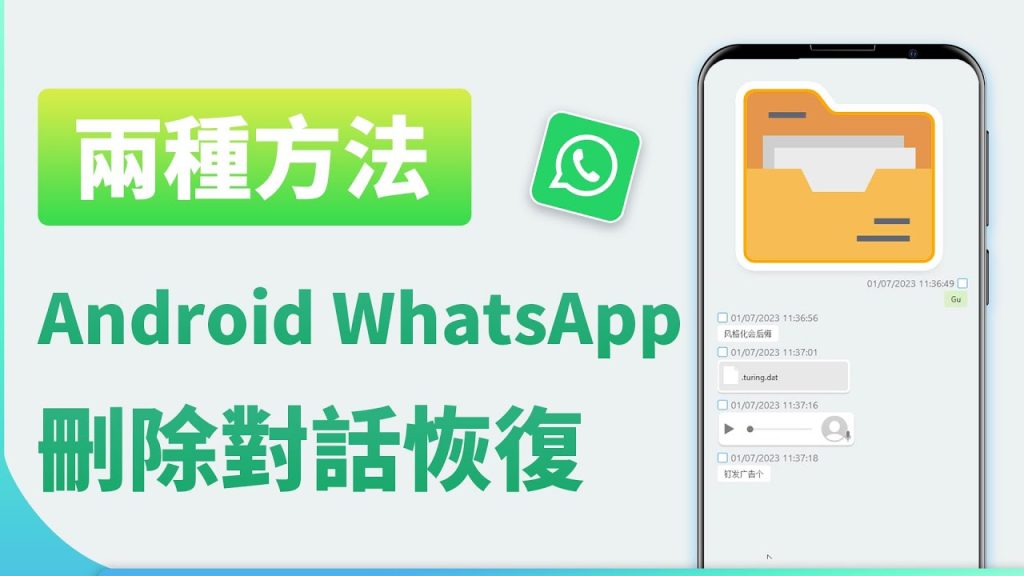
管理和优化WhatsApp备份设置
调整WhatsApp备份频率和选项的指南
- 访问备份设置: 打开WhatsApp下载好的应用,前往“设置”>“聊天”>“聊天备份”。在这里,您可以看到备份的相关选项,包括最后一次备份的时间和下一次计划备份的时间。
- 设置备份频率: 在“聊天备份”页面,您可以选择备份的频率。选项通常包括“每天”,“每周”,“每月”或“仅当我点击‘备份’”。根据您聊天的活跃程度和重要性选择合适的备份频率。频繁的备份可以减少数据丢失的风险,但同时也可能消耗更多的存储空间和数据流量。
- 选择备份类型: 您可以选择备份包括视频在内的完整备份,或仅备份聊天消息。包括视频会显著增加备份的大小,选择适当的备份内容可以优化备份过程和存储使用。
如何管理备份存储空间以优化性能
- 监控备份大小: 定期检查您的备份文件大小。在WhatsApp的“聊天备份”设置中,可以看到当前备份所占的空间。保持备份文件的适当大小可以避免占用过多的手机或云存储空间。
- 清理无用备份: 定期清理旧的或不再需要的备份文件,尤其是那些包含大量视频和图片的备份。在Google Drive或iCloud中管理这些文件,删除不必要的备份可以释放空间,提高云存储和手机的性能。
- 优化云存储使用: 如果您使用Google Drive或iCloud进行备份,考虑购买更多的存储空间或优化现有空间的使用。例如,删除不需要的大文件,整理散乱的文件等,确保足够的空间用于重要的WhatsApp备份。
WhatsApp聊天记录恢复需要哪些条件?
恢复WhatsApp聊天记录需要提前进行备份。如果使用的是Android设备,聊天记录应备份至Google Drive;若为iPhone,应备份到iCloud。恢复时需要使用与备份时相同的电话号码和Google账号或Apple ID。
如果没有备份,WhatsApp聊天记录还能恢复吗?
如果没有备份,恢复WhatsApp聊天记录的可能性非常低。不过,可以尝试使用第三方数据恢复工具,但成功率依赖于多种因素,如设备的使用情况和数据覆写情况。
恢复WhatsApp聊天记录的步骤是什么?
恢复WhatsApp聊天记录首先需要确保您的应用是最新版本。接着,在安装并验证手机号码后,如果检测到备份,WhatsApp会提示恢复聊天记录。点击恢复,聊天记录将从云备份中恢复到您的设备上。确保在恢复过程中设备保持连接到稳定的网络。
